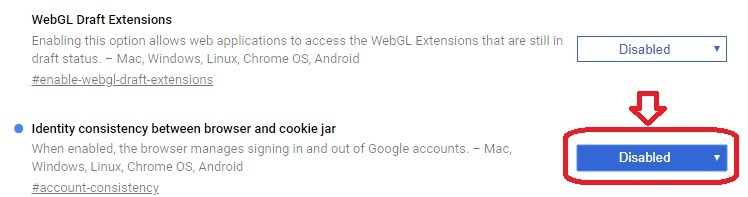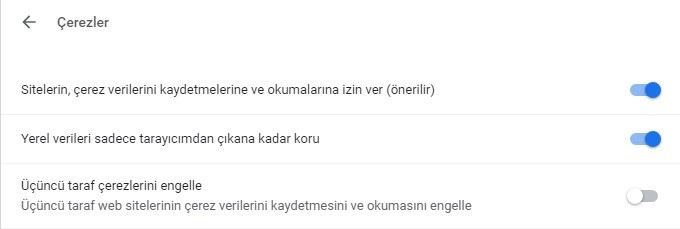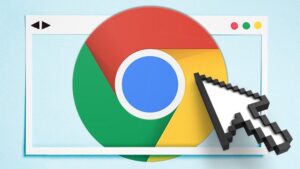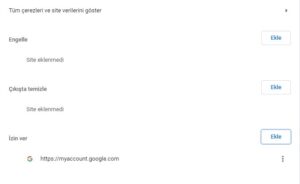MacOS Majove ve Windows kullanıcılarının Google Chrome ile başı dertte gibi gözüküyor. Son zamanlarca MacOS Majove Chrome Duraklatıldı veya senkronize edilmiyor mesajlarını sıkça alan Majove kullanıcıları için bu sorunun çözümünü yazımızda bulabilirsiniz.
Chrome kullanımı en basit olan tarayıcıların başında gelmektedir. Hiç sorun çıkartmıyor mu? Tabii ki sorun çıkartıyor. İşte sorunlardan bir tanesi de MacOS Majove Chrome Duraklatıldı problemidir. Birçok kullanıcı Chrome tarayıcısını yükledikten sonra, sağ üst köşede ki durumdan “Duraklatıldı” ifadesini görmektedirler ve bir sayfaya erişmek istediğinizde sizden yeniden oturum açmanızı ister.
Bu durum Chrome internet tarayıcısını MacBook ve Windows işletim sistemli bilgisayarlarınızda kullanmak isteyen kişiler için oldukça can sıkıcıdır.
MacOS Majove Chrome Duraklatıldı Çözümü (Windows İçinde Kullanılabilir)
Bu sorunu yaşıyorsanız, aşağıdaki yolu deneyerek hızlıca çözüm bulabilirsiniz.
- Chrome tarayıcınıza istediğiniz kullanıcı adı ile giriş yapın.
- [vurgu color=”#000000″]Chrome: //flags girin.
- Burada ki ayarlardan, [vurgu color=”#000000″]Identity Consistency seçeneğini [vurgu color=”#000000″]“Disable” yapıyoruz.

- Yukarıdaki işlemi yaptıktan sonra [vurgu color=”#000000″]“Ayarlar” sekmesinden, [vurgu color=”#000000″]“Gelişmiş”`e geliyoruz. Burada [vurgu color=”#000000″]“İçerik Ayarları” sekmesinden, [vurgu color=”#000000″]“Çerezler”`e giriyoruz. [vurgu color=”#000000″]“Yerel verileri sadece tarayıcımdan çıkana kadar koru” seçeneğini aktif hale getiriyoruz.

- Yine aynı ayarlar ekranında sayfanın aşağı tarafına gelin. Burada [vurgu color=”#000000″]“İzin Ver” sekmesi altında bulunan [vurgu color=”#000000″]“Ekle” butonuna tıklayınız ve Google hesabınızı buraya ekleyin.


- Bu işlemleri yapmanızın ardından Google Chrome`u kapatın ve tekrar giriş yapın.
Yukarıdaki bütün adımları tamamladıktan sonra, cihazınızda “Chrome Duraklatıldı” ibaresini görmeden devam etmeniz gerekmektedir. Problem yaşayıp, çözümü bu şekilde bulanların sayısı oldukça fazladır.